刪除類別後,在更新應用程式時顯示「無法刪除類別『***』。」
若存在分類為要刪除的類別的記錄,將無法刪除類別。 此時將顯示下列錯誤訊息:
處理失敗。(錯誤:GAIA_CD07: 無法刪除類別「***」。正在使用的應用程式中存在此類別的記錄。)
不論是否啟用或停用類別功能,都會顯示此錯誤訊息。
另外,即使有兩個以上無法刪除的類別,錯誤訊息中也只會顯示一個類別名稱。
請依照以下處理方式,先變更記錄的類別後,再完成刪除類別。
處理方式
取消選擇要刪除的類別
開啟分類為要刪除的類別的記錄,取消選擇相對應的類別。
-
開啟「記錄清單」畫面。
-
在「記錄清單」畫面左側的類別清單中,點擊要刪除的類別。
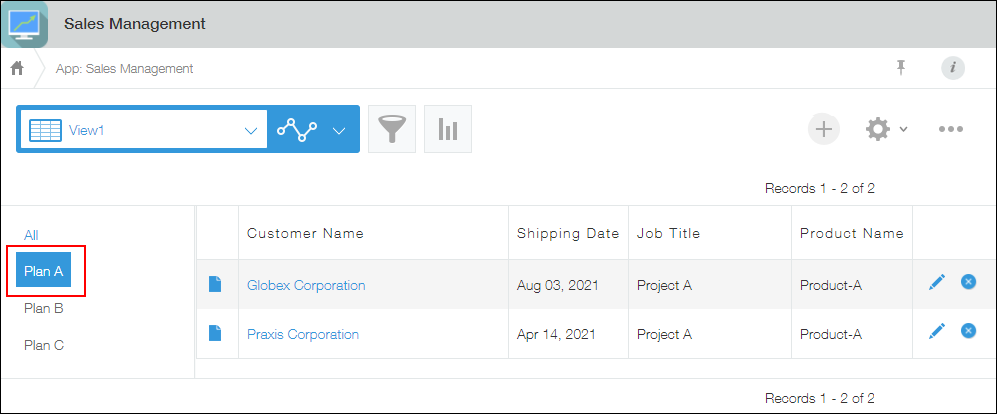
將以清單顯示分類為選擇的類別的記錄。
-
開啟各記錄的編輯畫面,取消選擇要刪除的類別後,儲存記錄。
此時若想分類到其他類別,請選擇要分類的類別。
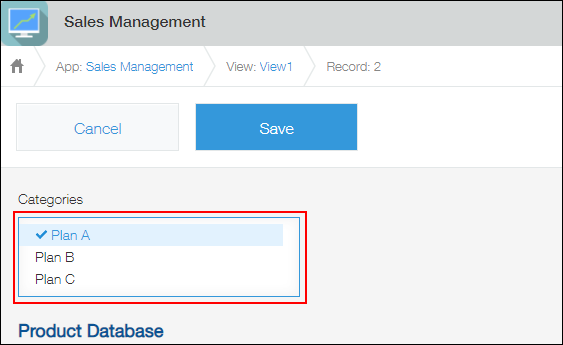
-
反覆取消選擇類別,直到沒有分類為要刪除的類別的記錄為止。
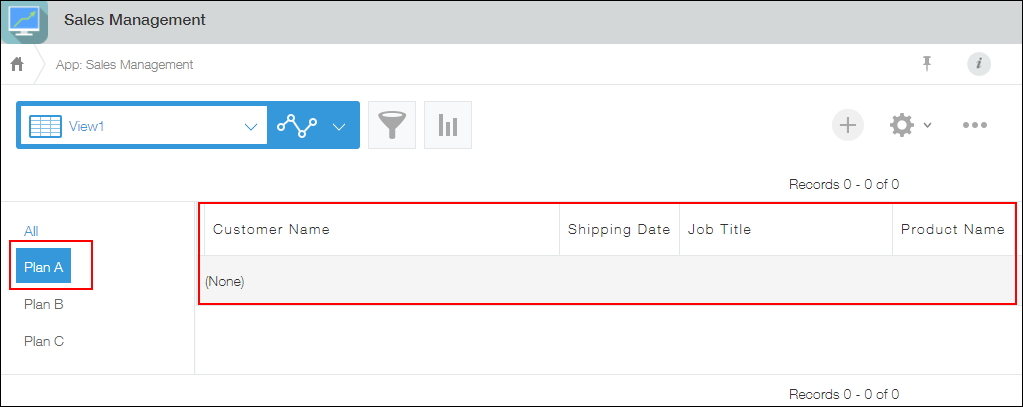
刪除類別
將類別的刪除結果反映到應用程式中。
-
在「記錄清單」畫面中,點擊畫面右上方齒輪形狀的[設定應用程式]圖示。
-
在「應用程式的設定」畫面中,點擊[設定]分頁的「其他設定」中的[類別]。
-
在「類別」畫面中,刪除相對應的類別的層級,點擊[儲存]。
-
在「應用程式的設定」畫面中,點擊[更新應用程式]。
-
在確認對話方塊中點擊[更新應用程式]。
